Како поставити Интернет на Андроид? Поставите интернет на таблету "Андроид"
Некада интернет није био уобичајен, али сада је у готово сваком дому. Штавише, ако имате мобилни уређај повезан са глобалном мрежом, можете да приступите Интернету било где и када вам је то потребно. У посљедње вријеме постоји много електронике с Андроид оперативним суставом. То су таблете, мобилни телефони, напредни паметни телефони и тако даље. Како поставити Интернет на "Андроид"? Данас постоје најмање три најчешћа за овај метод: повезивање Ворлд виде веб преко Ви-Фи, 3Г модема и мобилних података. Постоји и четврти - могућност повезивања путем Етхернет кабла, али га нећемо разматрати у овом чланку, јер га ријетко користе, због чињенице да мало људи воли таблет или паметни телефон са штипаљком која вири са стране. Дакле, покушаћемо да објаснимо како поставити Интернет на “Андроид”. Прво, хајде да причамо о Ви-Фи мрежи.
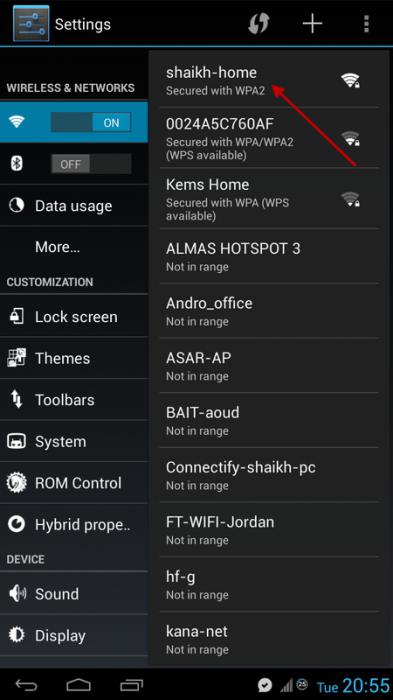
Како подесити интернет на таблету "Андроид" на Ви-Фи мрежи
Ви-Фи се преноси пренос података преко ваздуха. За повезивање на ову мрежу потребна је приступна тачка. Обично се може наћи у интернет кафеу или на другом јавном месту. Такође можете да инсталирате бежичну мрежу код куће куповином Ви-Фи рутера и повезивањем са стандардним Етхернет каблом. Ми ћемо размотрити само повезивање “Андроид” уређаја са спремном мрежом. Како подесити Интернет на "Андроид" преко Ви-Фи? Следи низ корака:
- проверите да ли сте близу рутера који дистрибуира бежичну мрежу;
- у Андроид таблет рачунару кликните на ознаку "Поставке";
- у одељку „Бежичне мреже“ изаберите картицу са Ви-Фи везом;
- проверите да ли је Ви-Фи пријемник укључен и укључен;
- ако је модул деактивиран, притисните дугме "укључи Ви-Фи";
- Кликните на "Тражи Ви-Фи-мреже";
- Након откривања, појавиће се листа доступних мрежа - изаберите слободну приступну тачку или ону са које имате лозинку;
- унесите лозинку и кликните на "Потврди" или "У реду";
- идите на прегледач и тестирајте повезану мрежу.
Ако је Интернет путем Ви-Фи мреже, али је изгубљен, покушајте да уклоните и поново повежете бежичну мрежу у табличном рачунару или паметном телефону. Такође можете да поново покренете Ви-Фи рутер и да га укључите, покушајте поново да се повежете на мрежу. Ови савети ће се уклопити када су повезани преко андроид паметног телефона. Сада ћемо говорити о томе како поставити Интернет на "Андроид" преко ГПРС-а.
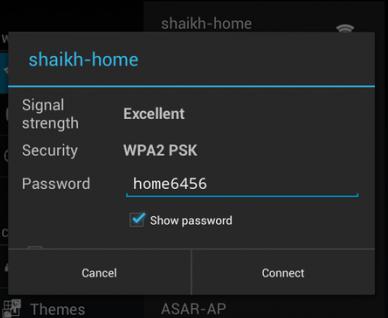
ГПРС Интернет
За различите мобилне оператере потребно је унијети различите параметре, али принцип је исти. Ако није могуће наручити и инсталирати аутоматска подешавања, онда обично морате знати неколико важних атрибута: приступну точку, корисничко име и лозинку. Понекад морате да унесете телефонски број који желите да бирате, као и адресу и порт проки сервера. Дакле, Интернет веза преко ГПРС-а на Андроид уређају се не разликује од исте услуге која је доступна за мобилне телефоне. Размотрите поставке уноса за главне руске операторе.
ГПРС подешавања за МегаФон

Како конфигурирати Интернет "Мегапхоне" на андроид уређају? Прво морате да отворите подешавања паметног телефона или таблета. Након тога изаберите одељак "Бежичне мреже". Ако картица Мобилне мреже није одмах приказана, треба је пронаћи у секцији Напредне поставке. Овде смо заинтересовани за функцију "Приступне тачке", где ћемо унети све горе наведене атрибуте. Одабиром једне од доступних приступних тачака, видећемо параметре: име, приступну тачку, проки, порт, усернаме и тако даље. Име приступне тачке, коју можете да унесете, назовите "Мегапхоне Интернет". У приступној тачки ступца, морате навести једну ријеч - интернет, као корисничко име и лозинку - гдата. Оставите преостале колоне празне.
| Приступна тачка | интернет |
| Усернаме | гдата |
| Пассворд | гдата |
Након тога, у секцији “Приступне тачке” бирамо наше (уколико имате више приступних тачака). На картици Мобилне мреже, која се налази изнад, означите поље поред ставке Мобилни подаци. Сада можете да проверите да ли ваша Интернет веза ради. Да бисте наручили аутоматска подешавања, позовите број 0500 - већина модерних телефона и таблета подржава ову функцију. Затим следите упутства свог оператера. Сви параметри се могу описати у следећој табели:
ГПРС подешавања за Беелине

Како поставити Интернет "Беелине"? На андроид уређају отворите одељак „Приступне тачке“, као што је написан горе. Затим унесите следећа подешавања:
| Приступна тачка | интернет.беелине.ру |
| Усернаме | беелине |
| Пассворд | беелине |
| Дата феед | ГПРС |
| Аутхентицатион | Пап |
Можете да унесете било које име за везу и почетну страницу Беелине такође подржава слање аутоматских поставки. Да бисте то урадили, посетите званични сајт оператора преко рачунара и тамо изаберите модел телефона. Ако немате приступ Интернету, можете позвати број мобилног оператера. Тамо ћете добити комплетне информације о наводним проблемима који се могу појавити када повежете свој електронски уређај.
Конфигурисање ГПРС-а за МТС
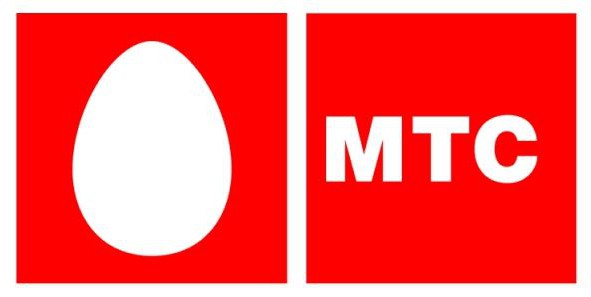
Како поставити Интернет на МТС? Андроид систем вам омогућава да то урадите на исти начин као и претходна два оператора. Међутим, будите опрезни, опције за различите земље и тарифе могу варирати. Ако сте у Русији, унесите следеће вредности у одељак "Приступне тачке":
| Приступна тачка | интернет.мтс.ру |
| Усернаме | мтс |
| Пассворд | мтс |
Корисничко име такође може да унесе било које. Осим тога, не заборавите да укључите и Мобиле Дата, јер без ове функције Интернет неће радити.
Постављање Интернета помоћу других оператора
Како поставити Интернет на "Андроид" "Теле2"? Свеједно, горенаведена шема. Информације о корисничком имену, лозинком, ИП адреси и проки серверу можете пронаћи на званичном сајту компаније. Слично томе, можете конфигурирати Интернет "Ростелецом". На "Андроид" -у све операције се изводе по истој шеми.

Повезивање телефона са "Андроид" -ом као приступном тачком
Андроид уређаји имају једну веома корисну функцију. Ваш паметни телефон не може само да прима Интернет преко Ви-Фи везе, већ и да буде веза. Када је ово корисно? Претпоставимо да имате два уређаја: паметни телефон на “Андроид” -у и таблет са Ви-Фи, али без 3Г модула и без СИМ картице. Слажем се, много је прикладније користити Интернет на великом екрану таблета. Како то учинити? Смартфон можете користити као приступну тачку. Ово није тако тешко направити како се чини. Шта је потребно за то?
Отворите мени подешавања који нам је већ познат. У одељку „Мрежа“ изаберите „Модем и приступна тачка“ (на уређајима са оперативним системом Андроид 2.0 ОС, локација функције може се разликовати). Нуде се три опције повезивања: “Портабле Аццесс Поинт”, Блуетоотх модем и УСБ модем. По нашем мишљењу, најпогоднији тип везе је први. Кликом на њу можемо да конфигуришемо име мреже која се намерава, тип безбедносног протокола (подразумевано ВПА2), лозинку и број емитованих канала. Можете замислити било које име мреже. Као лозинку унесите било коју безбедну комбинацију. Будите пажљиви, корисничко име и лозинка се могу уносити само помоћу латиничних знакова.
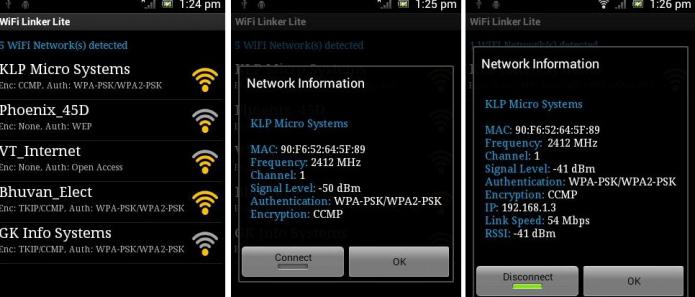
Повезивање са креираном приступном тачком
Након подешавања параметара ваше преносне приступне тачке, остаје да је активирате. Код “Андроид 4.0” и више, регулатор изгледа као клизач, који треба померати бочно. Након активације остаје само да пронађемо нашу приступну тачку користећи таблет или чак лаптоп и унесемо лозинку. Међутим, такође је важно да се искључе разне услуге ажурирања које ће „појести“ већ споро интернет. Да бисте то урадили, морате да искључите аутоматско ажурирање програма у Плаи продавници у табличном рачунару. Ако имате лаптоп, прва ствар о којој треба водити рачуна је да деактивирате аутоматско ажурирање оперативног система и антивирусног програма који се може повезати на Интернет без дозволе.
Како сазнати да ли програм користи ваш промет? Да бисте то урадили, двапут кликните на иконицу на бежичној мрежи. Ако се број пакета пренешених података повећа, онда треба да потражите "проблем кривца". На таблету са "Андроид", идите на "Бежичне мреже" иу одељку "Пренос података" прегледајте који програми користе ваш саобраћај и онемогућите их или избришите.
Повезивање путем 3Д-модема
За ову врсту интернетске везе, ваш Андроид андроид таблет треба да подржава вањске 3Д модеме. Они су повезани преко ОТГ кабла, који обично долази у пакету са уређајем. Правила за повезивање одређеног модема са вашим ИСП-ом. Он ће вам дати сва подешавања.